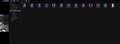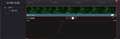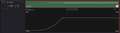���̃y�[�W�̃X���b�h�ꗗ�i�S3401�X���b�h�j![]()
| ���e�E�^�C�g�� | �i�C�X�N�`�R�~�� | �ԐM�� | �ŏI���e���� |
|---|---|---|---|
| 4 | 5 | 2023�N9��11�� 22:45 | |
| 0 | 4 | 2023�N8��3�� 22:46 | |
| 0 | 5 | 2023�N7��19�� 15:23 | |
| 8 | 8 | 2023�N6��25�� 15:22 | |
| 0 | 6 | 2023�N6��23�� 07:47 | |
| 2 | 7 | 2023�N6��12�� 21:20 |
- �u����̍i���݁v�̖��ԐM�A�������͍ŐV1�N�A�����ς݂͑S���Ԃ̃N�`�R�~��\�����Ă��܂�
����ҏW�\�t�g�E����Đ��\�t�g > �O���X�o���[ > EDIUS X Pro �ʏ��
�����b�ɂȂ�܂��B
�ŋ߁ANeo3���� X Pro�W�����v�A�b�v�O���[�h�łɏ�芷���A�g���n�߂܂����B
�����I�Ȏ���ŋ��k�Ȃ̂ł��� Neo3�ŕW���d�l�ƂȂ��Ă����A�g�����W�V�����́y2D �f�B�]���u�z��
�����ɂ���̂�������܂���B
�������A��낵�����肢�v���܂��B
![]() 0�_
0�_
�u2D �f�B�]���u�v�͒ʏ�A�u�g�����W�V�����v���u2D�v�ɂ��锤�ł��������ł��ˁB
�X�N���[���o�[�������Ă��Ȃ��̂ł��������ăG�t�F�N�g�̃E�B���h�E�����ɍL�����đS���\������Ă��Ȃ��̂����m��܂���B
�E�B���h�E�㕔���h���b�O���Ĉړ����Č��Ă��������B
����ł��߂�Ȃ��ꍇ�͉E���j���[�́u����l�ɖ߂��v�Ń��Z�b�g���Ă݂Ă��������B
�����ԍ��F25418922
![]()
![]() 2�_
2�_
�����g��������
�����̕ԐM���肪�Ƃ��������܂��I
�h���b�O���Ă݂���A�����Ɖ��̕��ɉB��Ă��܂����B
�͂��A�ЂƂ������܂����A���肪�Ƃ��������܂��B(^^)
���ŁA�ƌ����Ă͐\����Ȃ��̂ł����E�E�E
�Y�t�����摜�̂Ƃ���A�^�C�����C���̃J�b�g�����^�̏����N���b�N�����
�O���[�F�ɂȂ����肵�܂����A����� X Pro �̎d�l�Ȃ̂ł��傤���H
Neo3�ł͌����Ȃ��������ۂȂ̂ŁA�u�H�H�E�E�E�v�Ɗ����Ă��܂��B
�����ԍ��F25419014
![]() 0�_
0�_
�����g��������
�⑫���܂��ANeo 3 �ł́A�r�f�I�N���b�v���N���b�N���đI������ƁA�F�����邭�_�����銴���ł������A
������ł́A�O���[�F�ɂȂ�܂��B
���������d�l�Ȃ̂ł��傤���ˁH
�����ԍ��F25419035
![]() 0�_
0�_
�����������Ă悩�����ł��B
�����Y��Ă܂������E�B���h�E���C�A�E�g�̓V���[�g�J�b�g�L�[��ݒ肷��{�^����Ő�ւ�����̂ŕ֗��ł���B
���Ƃ��������Ȃ������ɂ́uShift + Alt + L�v�ŏ��������邱�Ƃ��ł��܂��B
��EDIUS X Pro �A�b�v�f�[�g ver. 10.30 �`Windows 11 �����T�|�[�g
https://edit-anything.com/edius/ediusx-10-30.html
���O���[�F�ɂȂ����肵�܂����A����� X Pro �̎d�l�Ȃ̂ł��傤���H
����͎d�l�ł��ˁB
�����AEDIUS8���炢���炾�Ǝv���܂����A���������Ύ�����Neo����ڍs�������ɂ͈�a��������܂������B
�����ԍ��F25419048
![]()
![]() 2�_
2�_
�����g��������
���肪�Ƃ��������܂����B(^^)
�O���[�F�ɂȂ�͎̂d�l�������̂ł��ˁB
�g���n�߂̍��́A�m���Ɉ�a�����o���܂����A������₷���ƌ����A�����Ȃ̂�������܂���B
����ł����ˁH(^-^;
���̃o�[�W�����́A�摜�̂Ƃ���ɂȂ��Ă��܂����B
�C���X�g�[�������̂�8��20�����������̂ŁA�ŐV�o�[�W�����Ȃ̂��Ǝv���܂��B
���̓x�́A����������[��������Ő��ɂ��肪�Ƃ��������܂����B
�܂�������������A��낵�����肢���܂��B
�����ԍ��F25419066
![]() 0�_
0�_
����ҏW�\�t�g�E����Đ��\�t�g > �O���X�o���[
����ɂ��́B�ȑOEDIUS neo3.5���g�p���Ă���܂����B�E�C���h�E�Y11�ɂȂ�g�p�ł��Ȃ��Ȃ����̂ŁAPowerDirector 365�Ƃ�Wondershare Filmora 12�Ƃ��g�p���Ă݂܂������A����ς�EDIUS�������ȁ`�Ǝv���܂����B���ݔ̔����Ă���EDIUS�̂������߂Ƃ���ɑΉ�����PC�͂ǂꂭ�炢�̃��x���̂��̂������̂ł��傤���HPC�̔����ւ����������ł��B�O���t�B�b�N�{�[�h�Ƃ����K�v�ł��傤���H�����āA�������߂�EDIUS�� neo3.5�̈Ⴂ�͉��ł����H��낵�����肢�������܂��B
![]() 0�_
0�_
Win10�ɂ�������̂ł�?
�����ԍ��F25353223
![]() 0�_
0�_
>Windows 11�̌݊����[�h���g�p����ƁAWindows 11��EDIUS Neo 3.5�����s���邱�Ƃ��ł��܂�
�Ƃ����R�H�̉\������܂�
�ܘ_���łɁu�݊����[�h�v�������āANG��������ł���ˁH
�����܂ʼn\�Ȃ̂�
�����ԍ��F25353427
![]()
![]() 0�_
0�_
2023/08/03 12:40�i1�N�ȏ�O�j
�p���[�f�B���N�^�[�́A�Ȃ��Ύg���₷���Ƃ͎v���܂��������܂ōs���̂ɑ��̃\�t�g�Ƃ͑��삪�Ⴄ�ʂ�����̂ł����ŋ�J���܂��B
���Ђŏo���Ă���̌��ł��g���Ă݂Ď��g�ɍ����Ă������ȃ\�t�g���g�������Ȃ��Ǝv���܂��B
�ӊO�Ȗӓ_�́A�����o���̍ۂɂǂ������^�C�v�ł̏o�͂��ł��邩�����ƂȂ�悤�ȋC�����܂��B
�p���[�f�B���N�^�[�́A���Ƃ��̓_�͂�����Ȃ����Ƃ͎v���܂��B�����B�p���[�f�B���N�^�[�́A�t�^�i���������銴�͂��܂����炱�ꂪ����������Ȃ��[�Ɗ����邱�Ƃ͂���܂��B
�����ԍ��F25369415
![]() 0�_
0�_
2023/08/03 22:46�i1�N�ȏ�O�j
�\�[�X�l�N�X�g��Vegas pro20EDIT��15000�~�O��Ŕ����܂��B���[�U�[�o�^���Ă���ƗD�҉��i�Ŗ�9600�~�Ŕ����܂��B
�ҏW�@�\�����ɓ������Ă���̂ŕҏW�ړI�Ȃ�\���Ǝv���܂��B�����o���t�@�C���ɏ����s�����o�Ă��邩������܂��B
�̌��ł�����܂��̂�(�\�[�X�l�N�X�g�ɂ͂���܂���):���ƂƂ��Ƀ_�E�����[�h���ł��܂��B
�����ԍ��F25370103
![]() 0�_
0�_
����ҏW�\�t�g�E����Đ��\�t�g > CYBERLINK > PowerDVD 22 Ultra �ʏ��
�ȑO��PowerDVD(17 Ultra)�ł́ADLNA�Ńe���r���������ꍇ��������̎啟��ւ����o���܂���ł���
PowerDVD 22 Ultra�ł͉\�ł��傤��
�啟��ւ����o���Ȃ����ȊO�ɂ͕s���͂Ȃ������̂ŁA
���P����Ă���܂�PowerDVD�ɖ߂������Ǝv���Ă��܂�
���ۂɎg�p����Ă�����A�䋳��������
![]() 0�_
0�_
�I�}�J����������܂��A�͂�����Ɗo���Ă܂��A�������̊��ł͂�������DLNA�Đ����̂�19���炢����ł��܂���ˁB
�����̂Ƃ����Diga�ŃO���{��NVIDIA��CPU�̓C���e���ł�AMD�ł������Ȃ̂ŁA����16�Ƃ�17�̌Â��̎g���Ă��܂��B
����22�ŏo���Ă��������Ȃ玩���������Ăق����ł��B
�����ԍ��F25345993
![]() 0�_
0�_
��Solare����
���X�L�������܂�
22��������ƃ��[���������̂ł���������莋���Ă���_���N���A����Ă���Ȃ��
��芷���߂������ȂƎv�����̂Ŏ��₵�Ă݂܂���
> �������̊��ł͂�������DLNA�Đ����̂�19���炢����ł��܂���ˁB
�ł�������ĕs�����傫���Ȃ��Ă��܂���
> �����̂Ƃ����Diga�ŃO���{��NVIDIA��CPU�̓C���e���ł�AMD�ł������Ȃ̂ŁA
> ����16�Ƃ�17�̌Â��̎g���Ă��܂��B
�Ƃ�������cpu�ȊO�̖��Ƃ������ł���
����pc��win10�Ȃ̂ł����A����ǂ��܂œ����Ă���̂��낤�Ƃ������
�m�F������diga����hdd�����ڌ���Ȃ��Ȃ��Ă��ďł��Ă��܂��܂���
����͈ȑO��os�ăC���X�g�[���Őݒ肪�S�Č��ɖ߂���Ă���������
���Ƃ��l�b�g���[�N�z����diga��hdd���͌�����悤�ɂȂ�܂���
Solare�����os�͉���diga��hdd���͌���܂���
(DLNA���Ƃ͒��ڊW�Ȃ���������܂���)
�����œ�������̎啟��ւ��̖��ȊO�Ɏ��̊��������Ă����܂�
1. ��
pc�@����(powerdvd 17 ultra���͊�{�@�\�͓����Ă����̂Ńp�[�c�Ȃǂ̑����͋C�ɂ��Ă��Ȃ�����)
os�@Windows 10 Home(22H2)
2. �ڑ��`��
���́@�@�@�@diga => lan => pc
�f���o�́@pc => hdmi => 4k�f�B�X�v���C
�����o�́@pc => usb => dac�@(���̃\�t�g���Ǝ啛��ւ��ȑO��usb�o�͂ł��Ȃ����Ƃ�����)
����powerdvd�����ۂɎg���Ă���F����͂ǂ��ł��傤��
�����ԍ��F25346686
![]() 0�_
0�_
HDD�͌���܂����A�Đ����ɃZ�L�����e�B�[�̌x�����ŏ��͏o�܂����A���̌�Đ������1�b���炢�ŏo���Ȃ��ƂȂ�܂��B
OS��Win11�ł�10�ł������ł����B
�Â��o�[�W�������ƕ��ʂɍĐ��ł��܂��B
�������ŏ���RADEON�̃O���{���ƍĐ��ł��Ȃ������̂ł����炩�ȂƎv���܂������A�Ⴄ�悤�ȋC�����܂��B
�����ԍ��F25346726
![]() 0�_
0�_
��Solare����
�����ł�����
���������Ă���g���u��ƍ���̂�
�C�ɂȂ���RADEON�@powerdvd�@����(1�N�ȓ�)�Ō������Ă݂܂�����
����ł͂Ƃ����̂͌������܂���ł���
�������ɂ���Ă܂����
���̑����������Ă��A������pc��ok��ng���ǂ�������܂���ł���
������ƑΉ��`��
https://jp.cyberlink.com/products/powerdvd-ultra/spec_ja_JP.html
> �y5���Ԍ���X�[�p�[�Z�[���I�ő�40%�I�t�I�z�T�C�o�[�����NeNEWS 7����
> �l�C4���i��7/19�܂Ŗ{�����}�K������ʉ��i�I- CyberLink Corp.
�Ƃ����̂��ڂɂ��āA�啟��ւ���肪�������Ă���Ǝv�����̂ł���
�Q�ĂȂ������ǂ������ł�����!!!
�܂��ł����̑O�Ɏ啟��ւ���肪��������Ă���̂��m�肽���̂�
���ۂɎg���Ă�����Ɍ䋳�����������ł�!!!
������N���A���Ď����w�����Ă��܂������Ȃ�������
powderdvd����肭�s���Ȃ�������g��ŗ����������܂���w
�����ԍ��F25346772
![]() 0�_
0�_
���X�������Ȃ��̂ŁA
PowerDVD��DLNA�@�\�Ńe���r���������Ă�������قƂ�ǂ��Ȃ����A
����̖��͉������Ă��Ȃ����̂ǂ��炩�Ǝv���܂���
����Ă����������͂Œ��ׂĂ݂邱�Ƃɂ��܂���
�����ԍ��F25350918
![]() 0�_
0�_
����ҏW�\�t�g�E����Đ��\�t�g > �y�K�V�X
�y�g����������p�r�z
4K60P�ŎB�e��������@120����
�y�d������|�C���g�z
���k������
�y�\�Z�z
�y��r���Ă��鐻�i�^�Ԃ�T�[�r�X�z
�y�K�V�X�S��
�y������e�A���̑��R�����g�z
4K60P�ŎB�e���������2K�ɕϊ����ĕۑ��������ł��B
�y�K�V�X�́ATMPGEnc MPEG Smart Renderer 5 ���������Ă��܂��B
�y�K�V�X�͐F�X�\�t�g������܂����A2K�ɕϊ��\�t�g�́A�ǂꂪ�ǂ��̂ł��傤���H
����ϊ��́A���S�҂ł��B
�X�������肢���܂��B
�����ԍ��F25314209�@�X�}�[�g�t�H���T�C�g����̏�������
![]() 0�_
0�_
2023/06/24 08:55�i1�N�ȏ�O�j
�r�f�I�}�X�^�[�����O���[�N�X�����Ȃ��Ǝv���܂����B�t�@�C���ϊ������̃\�t�g�ł��ˁBBD�ɂ���ɂ���MPEG2�ɂ��Ȃ��Ƃł��Ȃ��ł����B
4K�Ή��̕��ʂ̃r�f�I�ҏW�\�t�g�ł��ŏI�I�ɂ�MPEG2�ɕϊ��͂ł���Ǝv���܂��B
�����ԍ��F25314244
![]() 2�_
2�_
Leofoto ����
�G���R����̂Ƀy�K�V�X�̃\�t�g�I���͂�낵����Ȃ��ł����B
�G���R�[�_�i���ɒ�]������܂�����B
�����̓y�K�V�X�ł�TMSR��TAW���g���Ă܂����A�G���R�[�_������ҏW�̃\�t�g�ł�TMPGEnc Video Masterring Works(TVMW)���Y�����܂��ˁB
�y�K�V�X�őI�������Ȃ�TVMW�ł����A�P��4K���t��HD���Ƀ_�E���ϊ�����Ȃ�BMD��DaVinci Resolve�̖����łłǂ��ł��傤���B�����ł͖����Ŏg���܂��B�A���APC�̐��\���K�v�ł����B
Resolve�̓g�b�v�N���X�̓���ҏW�\�t�g�Ńn���E�b�h�f��ł��g���Ă�����̂ł��B
�����N���Ƃ��܂��B
https://www.blackmagicdesign.com/jp/products/davinciresolve/#
���邢�͍���������TMSR�ł��ȒP�Ƀt��HD�ϊ����ł��܂��̂ŁATMSR�ōς܂���̂���Ǝv���܂��B
�A���ATMSR�ł̓}�X�^�[�Ƀt��HD�̑f�ނ�u���ĕϊ���������ł��̂ŁA�T���v���ƂȂ�t��HD�̉掿�̗ǂ��f�ނ��K�v�ł��B
�B�e�Ńt��HD�̃T���v��������āA������}�X�^�[�N���b�v�Ƃ���TMSR�ŕϊ��������ōς�ł��܂��܂���ˁB
�������ꗗ�ő����̓������ăo�b�`�ŕϊ��ł���̂Ŋy�ł��B
�����ԍ��F25315205
![]() 2�_
2�_
���F�ٖ��x�ʖ�����
�����܂���B�@���V�K�o�^����,�ԐM���悤�Ƃ�����@�Y�o���̉ł�����
�@�����@�㔼�̐����ŗǂ��Ǝv���܂��@
�A���@�}�X�^�[�N���b�v�̍쐬�́@�@��Leofoto����
�����ł��邩��
�쐬���ā@�^�C�����C���̐擪�ɒu������
�@�@�@�@�@�@�@�@
�����ԍ��F25315248
![]() 1�_
1�_
������ς茆��RS-1506U 38-2T������
�A���肪�Ƃ��������܂��B
��key=209����
�A���肪�Ƃ��������܂��B
���F�ٖ��x�ʖ�����
�A���肪�Ƃ��������܂��B
TMPGEnc Video Mastering Works 7�̃\�t�g�������Ă܂����B
4K60P��120���A50�{���炢��HDD�ɕۑ����Ă��܂����A�f�[�^���傫����HDD�������ς��ɂȂ��Ă��܂��܂��B
�o�b�N�A�b�v���l����HDD�̐��������܂��B�B�B
�������k���ĕۑ��������̂ł����E�E�E
���k����Blu-ray�ɕۑ��������̂�����܂��B
�����ǂ����@�͂���܂��ł��傤���H
�����ԍ��F25315360�@�X�}�[�g�t�H���T�C�g����̏�������
![]() 1�_
1�_
2023/06/25 08:54�i1�N�ȏ�O�j
4K�f�[�^�[�̈��k�ł�����]���f�[�^�[��������������ԂōăG���R�[�h���邵���Ȃ���ł͂Ȃ����Ǝv���܂��B�掿�͋]���ɂȂ�܂����B
���掿�C�R�[���f�[�^�[�ʂ̑����͈�̖@���̂悤�Ȃ��̂ł��ˁB
HDD����e�ʂł�1����2���~�ȓ��Ő��e���o�C�g�̂��̂������܂����炻��ł�������Ȃ����Ƃ��v���܂����BHDD�����f�[�^�[���������郊�X�N���ӂ݂�A�قǂقǗe�ʂ̈��߂�SSD�ɕ��U���ĕۑ��Ƃ������Ƃ��l�����܂��B
�B�e���Ƃɍ�i�ɂ��Ă��܂��̂���ԍ����I�ȕۑ��ł͂Ȃ����Ǝv���܂��B
�����ԍ��F25315807
![]() 0�_
0�_
������ς茆��RS-1506U 38-2T������
�A���肪�Ƃ��������܂��B
4K��4K�Ŏc�����ق����ǂ��ł��傤���H
TMPGEnc MPEG Smart Renderer 5�ŃJ�b�g�����莚������ĕҏW���Ă܂��B
�����ԍ��F25315920�@�X�}�[�g�t�H���T�C�g����̏�������
![]() 0�_
0�_
Leofoto ����
����ɂ���
�B�e�f�[�^�̈��S�ȕۑ����ړI�Ȃ̂ł��ˁB
�B�e������̂܂ܕ����ӏ��ɕۑ����Ă����̂��S���ł��B
�����悪4K60p�Ƃ������Ƃ̓r�b�g���[�g��100Mbps�ȏォ�Ǝv���܂��B100Mbps�Ƃ���2���ԃf�����[�V�������ƃf�[�^�T�C�Y��38GB���炢�v���A���ꂪ50�{�Ƃ����2TB��HDD�ł������ς��ɂȂ��Ă��܂���ˁB
�o�b�N�A�b�v�����˂Ă���1���HDD�ɓ������f�[�^��ۑ����Ă���Ƃ���2TB��HDD����2�䋤�ɂ����ς��ɂȂ��Ă���B
�ۑ��͌��f�[�^�̂܂܍ăG���R���Ȃ��̂���ԂƂ��āA
�E4TB�ȏ��HDD����p�ӂ���B
�ETMSR�ŕs�v�ȉӏ����J�b�g���Ė��X�}�����ŏ����o�������̂�ۑ�����B���̏ꍇ�͎�ԂƎ��Ԃ�������B
�E�N���E�h�ۑ����p����B���̏ꍇ�̓A�b�v�_�E�����[�h�Ɏ��Ԃ�v���邱�ƂƁA�茳�̃f�[�^�łȂ��̂ŐS�z�B
����Ȋ����ł��ˁB
�����͉��\�N���̂̃e�[�v����̃f�[�^�̂��̂���ŐV�܂ő�e�ʊO�t��HDD������ɕۑ����Ă��܂��B
HDD�̑䐔�͑����ł��B
�����ԍ��F25316069
![]()
![]() 2�_
2�_
���F�ٖ��x�ʖ�����
�ڂ����A���肪�Ƃ��������܂��B
��ώQ�l�ɂȂ�܂����B
���肪�Ƃ��������܂����B
�����ԍ��F25316340�@�X�}�[�g�t�H���T�C�g����̏�������
![]() 0�_
0�_
����ҏW�\�t�g�E����Đ��\�t�g > CYBERLINK
���t�[�m�b�܂Ŏ��₳���ĖႢ�܂����B
�w��15�N�O�ɎB�e�������̃o�X�P�b�g�̎�����DVD��(EDIUS NEO)���Ă���A�V��̊y���݂Ƃ��Č��Ă���̂ł����A
���_�o�߂�c�莞�Ԃ��킩��Ȃ��̂ŁA��ʓ��ɏ������݂����Ǝv���Ă��܂��B �ǂ̃\�t�g���w�����Ă��ł���Ǝv���܂����A
�t���[�\�t�g�ł��悳�����Ȃ炲�����Ă������������ł��B���Ȃ݂Ɏ��́A���̉��̎q�̃T�b�J�[�����EDIUS�Ń_�C�W�F�X�g�ł��쐬
�����肵�Ă��܂����B���̐��E����10�N�ȏ㉓������N���70�ˋ߂��Ȃ�\�͂����������ł��B
�Ƃ�PC DVD�X�[�p�[�}���`�h���C�u CPU�C���e��® Core™ i7-11700F������16GB 1TB SSD �ł��B�x
�ԐM
����ҏW�\�t�g�ɂ��I�[�T�����O�@�\�̂�����̂�����A�Ⴆ�ނ�����EDIUS NEO�Ȃǂ������ł����A���݂ł�CyberLink Power Director�ƌ������S�Ҍ����ҏW�\�t�g���l�X�ȋ@�\��L���Ă��܂��BDVD�ɂ�Blu-ray�ɂ��Ή����Ă��܂��B
�I�[�T�����O�ɓ�������TMPGEnc�ɂ��邩�A�ҏW�@�\�ɊȒP�ȃI�[�T�����O�@�\���t������Ă���Power Director�̂悤�Ȃ��̂�
�I�Ԃ��A�ƌ����I�����Ǝv���܂��B�掿�Ȃ��i�I���W�i������̂܂g�p�j�Ŏ�����`���v�^�[�A�^�C�g���Ȃǂ��lj��ł���
�L���I�[�T�����O�\�t�g���ǂ��Ǝv���܂��B
����������ꂽ�Ƃ���̂ݍă����_�����O����@TMPGEnc Authoring Works 7
�Ƃ̂��Ƃł����̂ŁA�܂�TMPGEnc Authoring Works 7�����łł���Ă݂܂������A�������n�Ȃ������A�����̗ǂ����@��
�݂���܂���(���̎��_��14�N���炢�O��EDIUS NEO�ł���Ă������Ƃ����X�Ɏv���o��)
�V����Power Director�����łŃ^�C�����C���ɓ��_�o�߂̎��������Đ����Ȃ��瓾�_���������Ƃ���ŕ��������_�����݂̂�
�ύX������@�ł��A�V����DVD�ɏ����������Ǝv������ꖇ��DVD(2����110��)�Ɏ��܂�Ȃ��Ȃ�܂����B
����DVD VIDEO_TS̫��ނ̗e�ʂ�3.8G �ʂł�Power Director �ި���쐬�ݒ�@�`��DVD-Video �W������4:3 �ݺ���MPEG-2 HQ720x480/60i 9.5MBPS �ł��B
��낵�����肢���܂��B
![]() 0�_
0�_
����ҏW�̂��Ƃ͂킩��܂��A
�������ݐ��DVD�Ƃ����̂́@DVD-R�@�ł��傤���ˁB
DVD-�q�i�ЖʂP�w�j�͂S�D�V�f�a�̗e�ʂ܂łł����A�c�u�c�[�q�@�c�k�i�ЖʂQ�w�j�Ȃ�W�D�T�f�a�܂ŏ������߂܂��B
���R�ł����A�c�u�c�h���C�u������ɑΉ����Ă���K�v�͂���܂��B
�����ԍ��F25297124
![]()
![]() 0�_
0�_
�ԐM���肪�Ƃ��������܂��B
���X1����DVD�ɓ����Ă�������(110�����炢)�Ȃ̂ŁA�_���o�߂�lj����A����������(����͓���������DVD-RW)�Ƃ�����m��8G�ʂœ���܂���ƂȂ�܂����B
��͂�A�_���o�߂�lj����������ł��A2�{�ʂɂȂ�̂Ȃ炠����߂܂����A�Ȃɂ����@������Ȃ�O�̒ʂ�1����2�������ꂽ���Ǝv���܂����B
���t�s���ł����܂���B
�����ԍ��F25297164
![]() 0�_
0�_
���[���ƁA�c�u�c�|�q�@�c�k�@�͂P���ł��B
�ǂ����Ă��c�u�c�|�q�v�łȂ���Ȃ炢�̂��Ƃ���A�r�b�g���[�g�����炢�ɂ��邵���Ȃ��Ƃ������܂��B
�����ԍ��F25297422
![]()
![]() 0�_
0�_
�@���A14�N�O�̎���EDIUS NEO�ɂ��ẴN�`�R�~���݂���AVR��DVD�i1�����Ŗ�1H�j�AEDIUS Neo��DVD�쐬�@�\�����Ӱ�ނ�
���i��2H�j��1����DVD�ŁA�z�z�����ƂȂ��Ă���̂ŁA�ڂ������Ƃ͊o���Ă��܂���EDIUS�̋@�\�Ń��[�g�𗎂Ƃ��Ĉꖇ�ɓ���Ă����̂�?�Ǝv���܂����B(���̓��e�́A����̂��̂���́A���̑��q�̃T�b�J�[�̎����ł����E�E)
�@�܂��A����́A�o�������̂�DVD�Ɏc���Ď����Ō�����ABD���R�[�_�[�Ɏ�荞��łق��̕����̃e���r�Ō����p�ɂ��鎖���ړI�ł��̂ŁADVD-RW�Ɉꎎ��������邩�ADVD-R DL�ɓ�������邩�ǂ��炩�ɂ������Ǝv���܂��B
�@�ȂA���_�o�߂�t���������ŗe�ʂ�2�{�ɂȂ�̂��A����ҏW�f�l�Ƃ��Ă͂������肵�Ȃ������̂ł��B
�ǐL�@14�N�O�̋L���ł́A����DVD�̒��ň�Ԉ��肵�Ă���̂�DVD-RW�ł������Ǝv���̂�RW�ɂ������܂����B
�����ԍ��F25298410
![]() 0�_
0�_
���e����������2����
DVD2�����ɂ��āABD���R�[�_�[�Ɉڂ���BD�P���Ƃ�
DVD������BD���R�[�_�[�Ɉڂ���DVD�̉掿�������āi�����ԃ��[�h�ɂ��āj
�P���ɂ܂Ƃ߂�Ȃ�Ď��ł̓_���Ȃ�ł����ˁH
�����ԍ��F25311890
![]()
![]() 0�_
0�_
�ԐM���肪�Ƃ��������܂��B
DVD-RW�Ɉꎎ��������đΉ����Ă��܂��B
����ҏW�ɏڂ����Ȃ������猩��ƁA���[�g�𗎂Ƃ�����(3.8G)�ɓ��_�o�߂�����ҏW�����������Ŕ{�̗e�ʂɂȂ����̂�
�[�������܂���ł����B
���[�g�𗎂Ƃ���DVD�ɓ��ꂽ���̂�ǂݍ��݁A���_��t���A������x���[�g�𗎂Ƃ��ď����߂�
���[�g�𗎂Ƃ�����������Ƀ��[�g�𗎂Ƃ�?
���Ԃ�����ҏW�̐��E�𗝉����Ă��Ȃ��̂ł��傤�B
�����������܂����B
�����ԍ��F25312698
![]() 0�_
0�_
����ҏW�\�t�g�E����Đ��\�t�g > �O���X�o���[ > EDIUS X Pro �ʏ��
���t�ł���������̂�����̂ł����ȉ��AURL��̓���̂悤��
�^���Âȉ�ʂ���ʂ������\�������Ă��G�t�F�N�g�����������̂ł����A
EDIUS X�ł͂ǂ̃G�t�F�N�g�Ŏ����\�ł��傤���H
�܂��A���G�Ȑݒ肪�K�v�ȏꍇ�͂�����������������������ł��B
https://www.youtube.com/watch?v=LdfBRgeOc9w
![]() 1�_
1�_
���u���[�W���Y�������[����
https://youtu.be/XoPRIxqxjD0
�Q�l�ɁE�E�E
https://douga-tec.com/?p=16978
EDIUS Pro�̃f�����b�g
�E�l�i������
�E���@�\�����ď��S�҂ɂ͓��
�n�[�h���������悤�ȁi��j
�����ԍ��F25296688�@�X�}�[�g�t�H���T�C�g����̏�������
![]() 0�_
0�_
���^���Âȉ�ʂ���ʂ������\�������Ă��G�t�F�N�g�����������̂ł����A
���ʂ�Q�l��������Ă��ǂ����������Ƃ���肽���̂�������Ȃ��̂ł��������ڂ������肢���܂��B
�����ԍ��F25296747
![]()
![]() 0�_
0�_
�����g��������
���Ԏ����肪�Ƃ��������܂��B
����J�n��0�`3�b�̕����ɂȂ�܂��B
������̓G�t�F�N�g��I��œK��������̂ł͂Ȃ��A�Y�t�̂悤�ɂ͉摜�A�����Ƃ���
�t�F�C�h�C�����邾���ł����̂ł��傤���H
��p�̃G�t�F�N�g������̂��Ǝv���܂������B�B�B
��nogaken����
����EDIUS X�͕ۗL���Ă���A�ǂ̃G�t�F�N�g���g�p����ׂ����̎���ɂȂ�܂�
�����ԍ��F25297030
![]() 0�_
0�_
���u���[�W���Y�������[����
����ɂ��́B
>�摜�A�����Ƃ���
>�t�F�C�h�C�����邾���ł����̂ł��傤���H
������EDIUS Pro�����L���Ă��Ȃ��̂ŁA���ł��܂��A
�Q�l�̓�����������A����ł����̂ł͂Ȃ����Ǝv���܂��B
�Q�l�ɂ͂Ȃ�Ȃ���������܂��A
DaVinciResolve�ł̍쐬��ł��B
�����[�s�����x]�Ɖ�����[�{�����[��]��
�L�[�t���[����ł��A ease ��ݒ肵�Ă��܂��B
��������薾�邭�Ȃ�A�����Â��ʃA�b�v
���i �������ł͂Ȃ��̂ŁAEDIUS Pro �ł��\�ł͂Ȃ��ł��傤���B
���A�����͗L���ł� DaVinciResolve Studio �ł����A
DaVinciResolve �͖����ł��B
�t���[�ŗ��p�o���܂��B
�����ԍ��F25297453
![]() 0�_
0�_
���u���[�W���Y�������[����
����������EDIUS X�͕ۗL���Ă���A�ǂ̃G�t�F�N�g���g�p����ׂ����̎���ɂȂ�܂�
�����Ηǂ������I
�o���Ȃ���Ύ����ĂĂ���̎�������I
���ꂾ���f�l���g���ƃn�[�h���������A�v���P�[�V�����I
���l�A�v���P�[�V�����I
�����ԍ��F25297861�@�X�}�[�g�t�H���T�C�g����̏�������
![]() 0�_
0�_
�u���[�W���Y�������[��������悤�Ƀ��o�[�o���h�ł��ꂼ��ݒ肷�邱�Ƃ��ł��܂����A
�^�C�����C���̃{�^���Ɂu�t�F�C�h�C���v�̃{�^����lj�����Έꔭ�Őݒ肷�邱�Ƃ��ł��܂��B
���L�y�[�W�́u�����������Ƀt�F�[�h�A�E�g��������@�A�v���Q�l�ɂȂ�Ǝv���܂��B
�������t�F�[�h�C����t�F�[�h�A�E�g����l�X�ȕ��@
https://edit-anything.com/edius/technique_41_white_fadein_fadeout.html
���Ɖf���݂̂��t�F�[�h�C�����������ꍇ�́u�g�����W�V�����v���u2D�v�ɂ���u�f�B�]���u�v��
���C�A�E�^�[�̕s�����x�ɃL�[�t���[����ł��@�Ȃǂ̂���������܂��B
�����ԍ��F25297957
![]()
![]() 1�_
1�_
���g��������
���肪�Ƃ��������܂��B
�F��Ȃ���������̂ł��ˁB���ɎQ�l�ɂȂ�܂��B
����́u�����������Ƀt�F�[�h�A�E�g��������@�A�v�ł���Ă݂悤�Ƃ��Ǝv���܂��B
�܂��A�T�C�g�ɂ��Ă�����͎Q�l�ɂ����Ă��������܂��B
���肪�Ƃ��������܂����B
�����ԍ��F25299273
![]() 0�_
0�_
�N�`�R�~�f������
�V���s�b�N�A�b�v���X�g
-
�yMy�R���N�V�����zwindows11�ɑΉ��ōw��
-
�y���̑��z���_�p�H
-
�y�~�������̃��X�g�z����PC
-
�y�~�������̃��X�g�z200V�E�ߏ��g�[
-
�y�~�������̃��X�g�z����PC2025
���i.com�}�K�W��
���ڃg�s�b�N�X
- �m�[�g�p�\�R����������9�I�I �p�r�ʂ̃R�X�p�ŋ����f���y2025�N10���z

�m�[�g�p�\�R��
- �p�i�\�j�b�N �u���[���C���R�[�_�[�̂�������5�I�I ���S�Ҍ����̑I�ѕ�������y2025�N10���z

�u���[���C�EDVD���R�[�_�[
- �r���[�J�[�h �X�^���_�[�h��JRE CARD�̈Ⴂ�͉��H ��ׂĂ킩�����u���܂��g�����v

�N���W�b�g�J�[�h
�i�p�\�R���j
����ҏW�\�t�g�E����Đ��\�t�g
�i�ŋ�3�N�ȓ��̔����E�o�^�j